主要介绍一些ssh的基本命令和练习,希望大家有所收获!!!
主要介绍一些ssh的基本命令和练习,希望大家有所收获!!!
提示:以下是本篇文章正文内容,下面案例可供参考
一、ssh登录
基本用法
远程登录服务器:
ssh user@hostname- user: 用户名
- hostname: IP地址或域名
第一次登录时会提示:
The authenticity of host '123.57.47.211 (123.57.47.211)' can't be established.
ECDSA key fingerprint is SHA256:iy237yysfCe013/l+kpDGfEG9xxHxm0dnxnAbJTPpG8.
Are you sure you want to continue connecting (yes/no/[fingerprint])?输入yes,然后回车即可。
这样会将该服务器的信息记录在~/.ssh/known_hosts文件中。
然后输入密码即可登录到远程服务器中。


退出输入exit即可
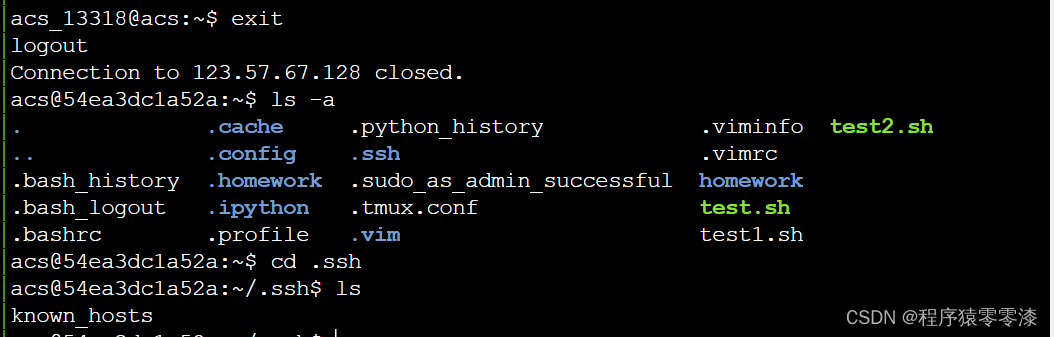
服务区登录过后的信息会存在known_hosts中,之后我们再登录该服务器就不会显示陌生服务器了。
默认登录端口号为22。如果想登录某一特定端口:
ssh user@hostname -p 22二、配置文件
然后在文件中输入:
Host myserver1
HostName IP地址或域名
User 用户名
Host myserver2
HostName IP地址或域名
User 用户名
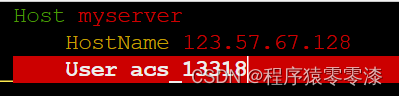
配置完成后就可以直接用别名进行连接。
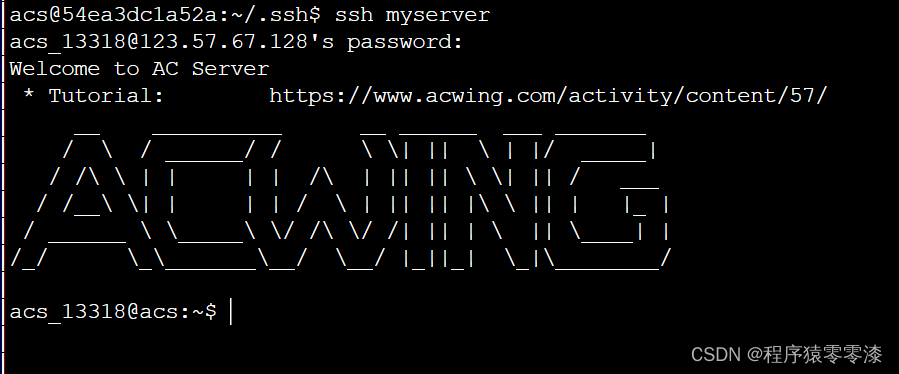
三、密钥登录
创建密钥:
ssh-keygen然后一直回车即可。
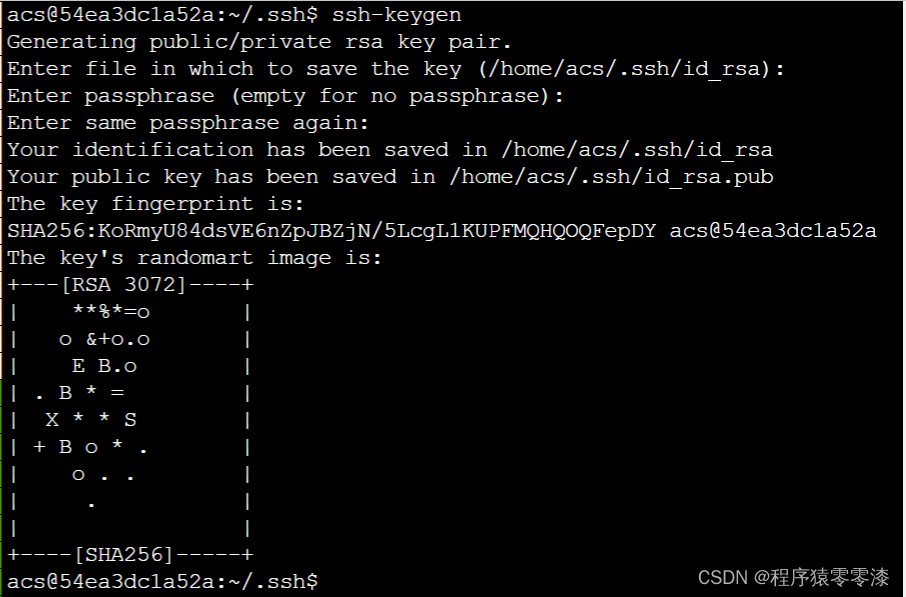
执行结束后,~/.ssh/目录下会多两个文件:
- id_rsa:私钥
- id_rsa.pub:公钥

私钥最好别给别人看
之后想免密码登录哪个服务器,就将公钥传给哪个服务器即可。
例如,想免密登录myserver服务器。则将公钥中的内容,复制到myserver中的~/.ssh/authorized_keys文件里即可。
也可以使用如下命令一键添加公钥:
ssh-copy-id myserverssh user@hostname ls -a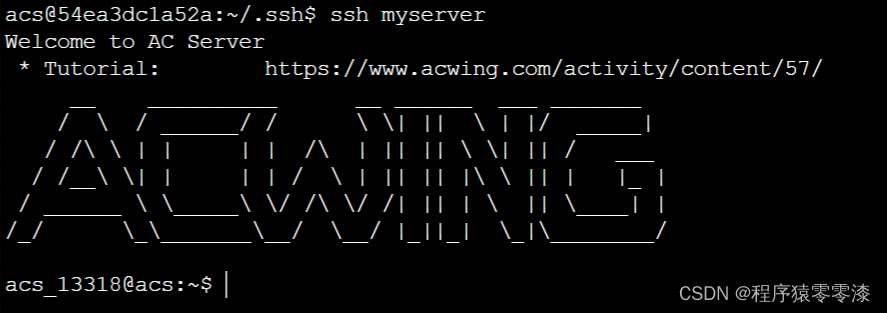
四、执行命令
命令格式:
ssh user@hostname command例如:
ssh user@hostname ls -a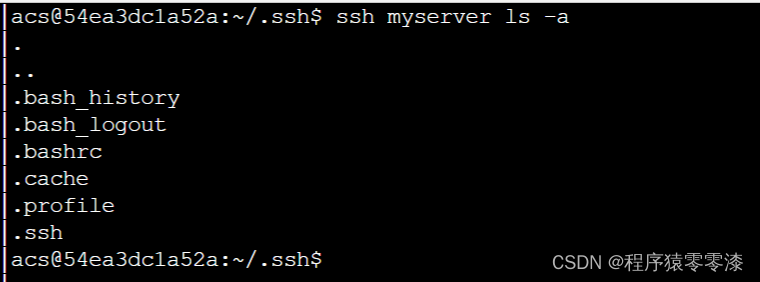
或者
# 单引号中的$i可以求值
ssh myserver 'for ((i = 0; i < 10; i ++ )) do echo $i; done'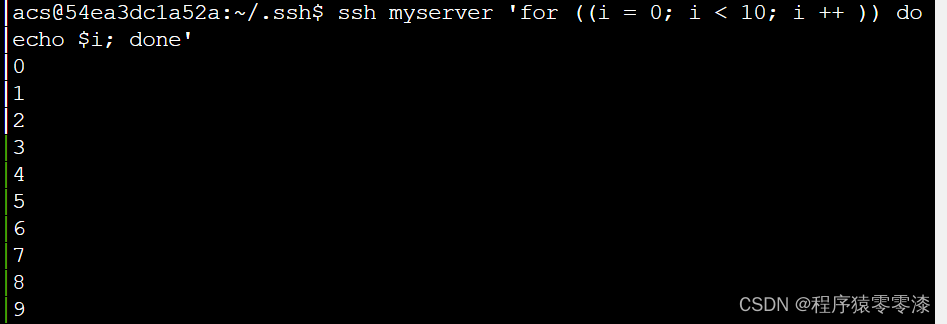
或者
# 双引号中的$i不可以求值
ssh myserver "for ((i = 0; i < 10; i ++ )) do echo $i; done"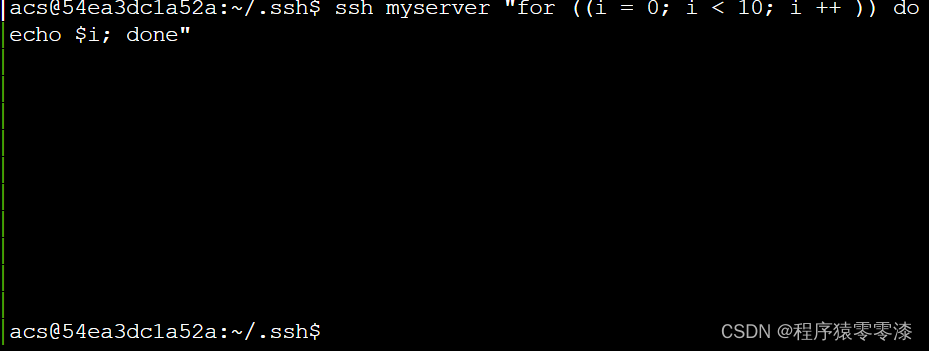
五、ssh-scp传文件
基本用法
命令格式:
scp source destination将source路径下的文件复制到destination中
一次复制多个文件:
scp source1 source2 destination复制文件夹:
scp -r ~/tmp myserver:/home/acs/将本地家目录中的tmp文件夹复制到myserver服务器中的/home/acs/目录下。
scp -r ~/tmp myserver:homework/将本地家目录中的tmp文件夹复制到myserver服务器中的~/homework/目录下。
scp -r myserver:homework .将myserver服务器中的~/homework/文件夹复制到本地的当前路径下。
指定服务器的端口号:
scp -P 22 source1 source2 destination注意: scp的-r -P等参数尽量加在source和destination之前。
使用scp配置其他服务器的vim和tmux
scp ~/.vimrc ~/.tmux.conf myserver:

六、作业
创建好作业后,先进入文件夹/home/acs/homework/lesson_4/,然后:
(0) 进入homework_0文件夹,要求:
[1] 该文件夹内容为空
[2] 配置服务器账号的密钥登陆方式。服务器信息可以通过如下命令获得:
homework 4 getinfo
将服务器账号的名称(Host)配置成:myserver
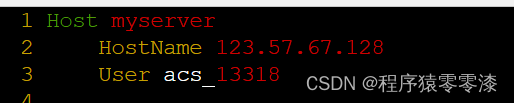
ssh-keygenssh-copy-id myserver
(1) 进入homework_1文件夹,下列描述中的“本地”均表示当前文件夹。要求:
[1] 在myserver服务器上创建并清空文件夹:~/homework/lesson_4/homework_1/

[2] 将本地的main.cpp文件上传到myserver中的~/homework/lesson_4/homework_1/目录中。
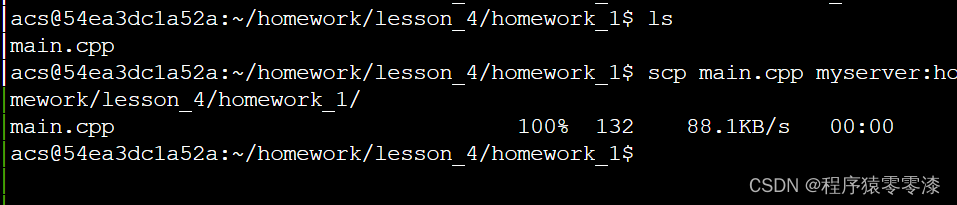
[3] 在本地创建文件夹dir。

[4] 将myserver中的/etc/lsb-release文件复制到dir中。

(2) 进入homework_2文件夹,下列描述中的“本地”均表示当前文件夹,要求:
[1] 在myserver服务器上创建并清空文件夹:~/homework/lesson_4/homework_2/

[2] 将本地的dir文件夹上传到myserver中的~/homework/lesson_4/homework_2/目录中。
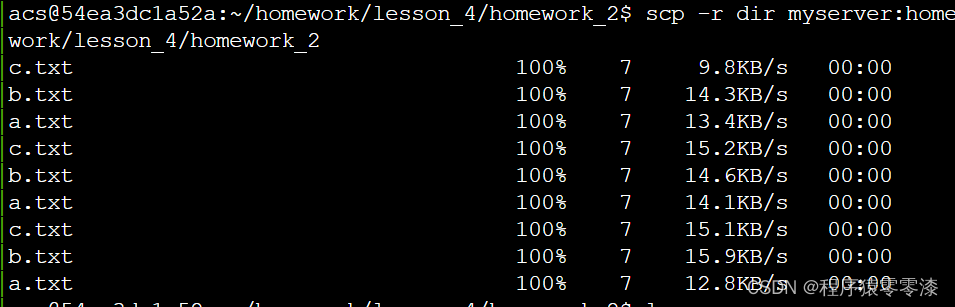
(3) 进入homework_3文件夹,下列描述中的“本地”均表示当前文件夹,要求:
[1] 在本地创建文件夹dir。

[2] 将myserver中的/var/lib/locales/supported.d文件夹下载到本地dir文件夹中。

(4) 进入homework_4文件夹,编写脚本remote_mkdir.sh和remote_rmdir.sh,要求:
[1] 在myserver服务器上创建并清空文件夹:~/homework/lesson_4/homework_4/

[2] 本地目录下仅包含remote_mkdir.sh和remote_rmdir.sh

[3] remote_mkdir.sh和remote_rmdir.sh具有可执行权限
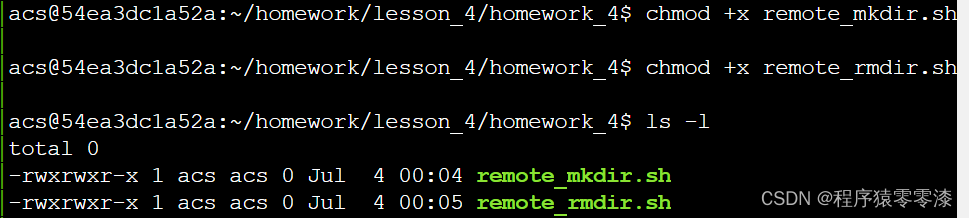
[4] remote_mkdir.sh接收一个传入参数。格式为 ./remote_mkdir.sh directory_name
该操作可以在myserver服务器上的~/homework/lesson_4/homework_4/目录下,创建一个名为directory_name的文件夹



[5] remote_rmdir.sh接收一个传入传输。格式为 ./remote_rmdir.sh directory_name
该操作可以将myserver服务器上的~/homework/lesson_4/homework_4/目录下的名为directory_name的文件夹删掉。


![]()
[6] 注意:传入的文件参数可能包含空格。两个脚本均不需要判断传入参数的合法性。
总结
上述主要是对ssh的基本介绍和命令的一些基本使用,希望大家有所收获!!!























 被折叠的 条评论
为什么被折叠?
被折叠的 条评论
为什么被折叠?








